添加设备配置文件
您可以使用两种不同的方式添加设备配置文件,具体取决于您为哪个平台创建配置文件。
添加常规设备配置文件
以下配置文件设置和选项适用于 Workspace ONE UEM 下的大多数平台,可用作一般参考。但某些平台可能会提供其他选择。
-
导航到资源 > 配置文件和基准 > 配置文件> 添加。
可从以下选项中进行选择以添加配置文件。
- 添加配置文件 – 一次性添加新设备配置文件。
- 上传配置文件 – 将签名的配置文件上传到设备。
- 批量导入 – 使用逗号分隔值 (CSV) 文件批量导入新设备配置文件。输入一个唯一名称和描述,同时对多个配置文件进行编组和整理。
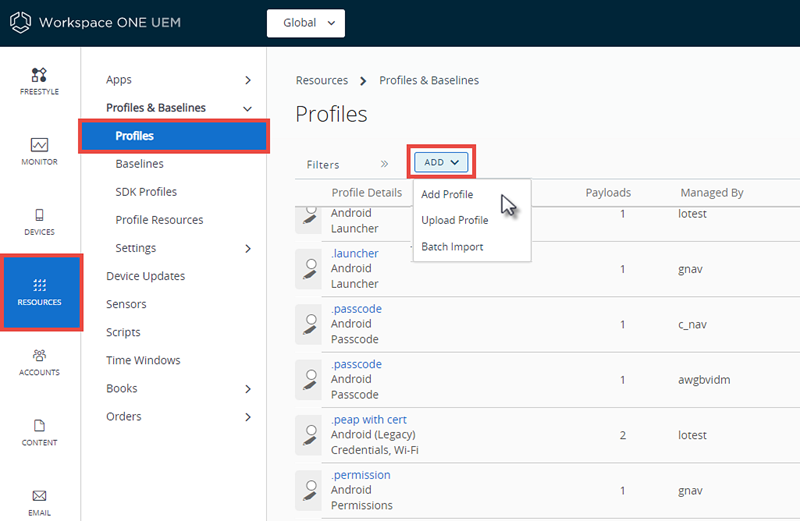
-
选择添加配置文件。
-
为您要部署的配置文件选择适当的平台。根据平台的不同,负载设置也各不相同。有关详细信息,请参见技术预览版:在下一节中添加设备配置文件。
-
通过完成下面的设置来完成常规标签页。
设置 说明 名称 将在 Workspace ONE UEM Console 中显示的配置文件名称。 版本 只读文本框,用于报告由添加版本决定的配置文件的当前版本。 说明 指明配置文件用途的简短描述。 OEM设置(仅限 Android) 启用此选项,可配置特定于 Zebra 和 Samsung 设备的配置文件。启用后,将会使用 Knox 符号标注配置文件,以指示特定于 Knox 的可用设置。将显示两个新的配置文件:日期/时间和 APN,并且特定于 Knox。此选项仅在配置 Android 配置文件时才会显示。 选择 OEM(仅限 Android) 选择 OEM Samsung 或 Zebra。此选项仅在配置 Android 配置文件时才会显示。 部署 决定取消注册后配置文件是否会被自动移除(不适用于 Android 配置文件)。 - 受管 - 配置文件已删除。 - 手动 - 配置文件保持安装状态,直到被最终用户移除为止。 配置文件范围(仅限 Android 或 Windows Rugged) 限定如何使用配置文件。从以下选项中选择。 - 生产 - 配置文件会在产品置备中使用。 - 注册预备 - 配置文件会在注册预备配置中使用。 - 二者全选 - 配置文件会同时在注册预备和置备中使用。 分配类型 确定如何将配置文件部署到设备。 - 自动 – 向所有设备部署配置文件。 - 可选 – 最终用户可以从自助门户 (SSP) 有选择性地安装配置文件,或者由管理员自行决定将其部署到单独的设备上。
最终用户还可以使用网页剪辑或书签负载来安装代表 Web 应用程序的配置文件。如果您将负载配置为显示在应用程序目录中,则可以从应用程序目录中安装它。- 交互式 – (不适用于 iOS 或 Android)。此配置文件是最终用户通过自服务门户安装的唯一类型。安装后,这些特殊类型的配置文件将与外部系统交互来生成要发送至设备的数据。只有通过组与设置 > 所有设置 > 设备与用户 > 高级 > 配置文件选项启用后,此选项方可使用。 - 合规性 - 在用户无法采取正确的操作使其设备合规时,配置文件由合规引擎应用到设备。有关更多信息,请参阅合规配置文件。 允许移除 (仅限 iOS 7 及以下版本)决定最终用户是否可以移除配置文件。 - 随时 - 最终用户可随时手动移除配置文件。 - 经授权后 - 经管理员授权后,最终用户可以移除配置文件。选择此选项后,系统会添加一个帐户密码文本框。 - 永不 - 最终用户不能移除设备的配置文件。 管理者 拥有对配置文件的管理访问权限的组织组。 分配的组 是指您要向其添加设备配置文件的组。其中包括创建新智能组的选项,配置规范包括最低操作系统、设备型号、所有权类别、组织组等。
虽然“平台”是智能组中的一个条件,但在设备配置文件或合规策略中配置的平台将始终优先于智能组的平台。例如,如果设备配置文件是为 iOS 平台创建的,该配置文件将仅分配到 iOS 设备,即使智能组中包含 Android 设备。排除项 如果选择是,则系统将显示新文本框排除的组。此文本框使您能够选择要在设备配置文件分配项中排除的组。 查看设备分配 在选择完分配的组之后,您可以预览所有已分配设备的列表,并考虑到智能组的分配和排除。 其他分配条件 这些复选框支持对配置文件进行额外限制。 - 仅在选定区域内的设备上安装。– 输入世界上任何地点的地址和半径(以公里或英里为单位),以生成“配置文件安装范围”。有关更多信息,请参阅地理围栏区域。 - 启用时间安排和仅在选定时间段内安装 - 指定设备仅可在相关时间范围内接收配置文件的配置时间表。选择此选项后,系统会显示必填文本框:分配的日程。有关详细信息,请参阅时间表。 移除日期 从设备中移除配置文件后,未来日期的格式为 MM/DD/YYYY。 -
为设备平台配置一个负载。您可以通过在负载列表上方的查找负载文本框中输入关键字来按名称搜索负载。
有关为特定平台配置特定负载的分步说明,请参阅 docs.vmware.com 上提供的适用平台指南。
-
选择保存并发布。
技术预览版:添加设备配置文件
注意:Workspace ONE UEM 支持高级 UI,以将新设备配置文件作为技术预览版。技术预览版功能未经过充分测试,某些功能无法按预期工作。但是,这些预览版可帮助 Workspace ONE UEM 改进当前功能,并开发未来的增强功能。要使用技术预览版功能,请联系您的 VMware 代表。
在 Workspace ONE UEM console 中,可以针对每个配置文件采用相同的导航路径。预览部分显示已分配的设备总数以及列表视图。您可以在摘要选项卡上查看添加的配置文件。
搜索设备配置文件设置
您可以通过多种方式搜索设备配置文件信息。您可以搜索设置名称、设置描述、工具提示、负载子类别标签以及显示在设置右侧气泡中的平台限定符。

如果在多个子类别中找到搜索关键字,则会汇总结果,显示每个子类别的命中次数。您可以单击这些子类别以直接跳至设置。
要添加设备配置文件,请执行以下步骤。
- 导航到设备 > 配置文件和资源 > 配置文件 > 添加 > 添加配置文件,然后选择平台。如果您看到的内容与以下屏幕截图不同,则必须按照上一部分中的添加常规设备配置文件进行操作。
-
配置设置。

设置 说明 名称 为配置文件命名并添加一个易于识别的描述。 配置文件作用域 在生产、注册预备或两者中设置配置文件在环境中的使用方式。 OEM 设置 启用 OEM 设置以配置 Samsung 或 Zebra 设备的特定设置。选择 OEM 后,将出现 OEM 特有的其他配置文件和设置显示。 -
选择所需配置文件标签右侧的添加链接,然后根据需要配置设置。在选择“添加”之前,您可以使用下拉菜单并预览配置文件设置。
- 选择下一步以根据需要配置常规分配和部署配置文件设置。
-
配置以下设置:
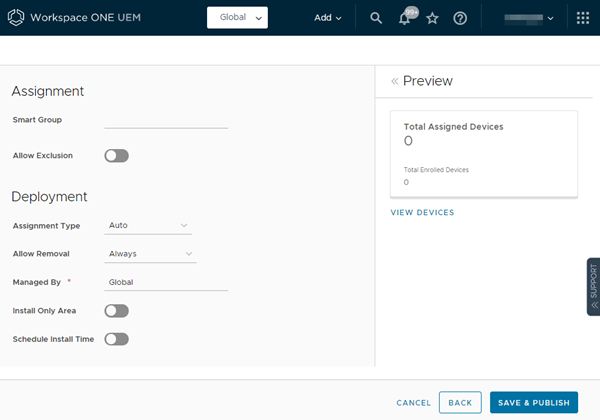
设置 说明 智能组 从下拉列表中选择一个智能组,单击此文本框后即会显示该智能组。使用您在此处选择的智能组分配的设备将安装您的设备配置文件。 允许排除 启用后,将显示一个新的文本框排除组。此文本使您能够选择要在设备配置文件分配项中排除的组。 分配类型 确定如何将配置文件部署到设备。
自动 – 向所有设备部署配置文件。
可选 – 最终用户可以从自助服务门户 (SSP) 有选择性地安装配置文件,或者由管理员自行决定将其部署到单独的设备上。最终用户还可以使用网页剪辑或书签负载来安装代表 Web 应用程序的配置文件。如果您将负载配置为显示在应用程序目录中,则可以从应用程序目录中安装它。
合规性 – 在用户无法采取正确的操作使其设备合规时,配置文件由合规引擎应用到设备。管理者 选择具有管理访问权限的客户类型组织组。无法选择非客户类型的 OG。 仅安装区域 启用此选项可显示地理围栏选项,这意味着仅在选定区域内的设备上安装。输入世界上任何地点的地址和半径(以公里或英里为单位),以生成“配置文件安装范围”。 计划安装时间 启用此选项可配置时间表设置,这意味着仅在选定时间段内安装。指定设备仅在该时间范围内接收配置文件的已配置时间表。 -
选择保存并发布。